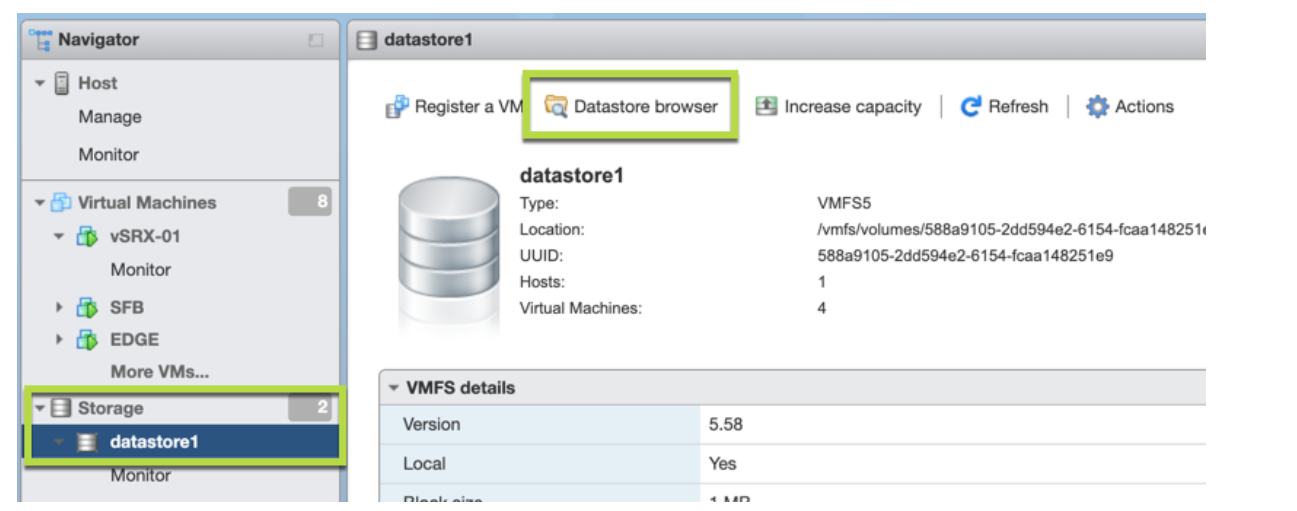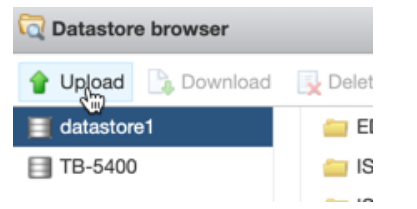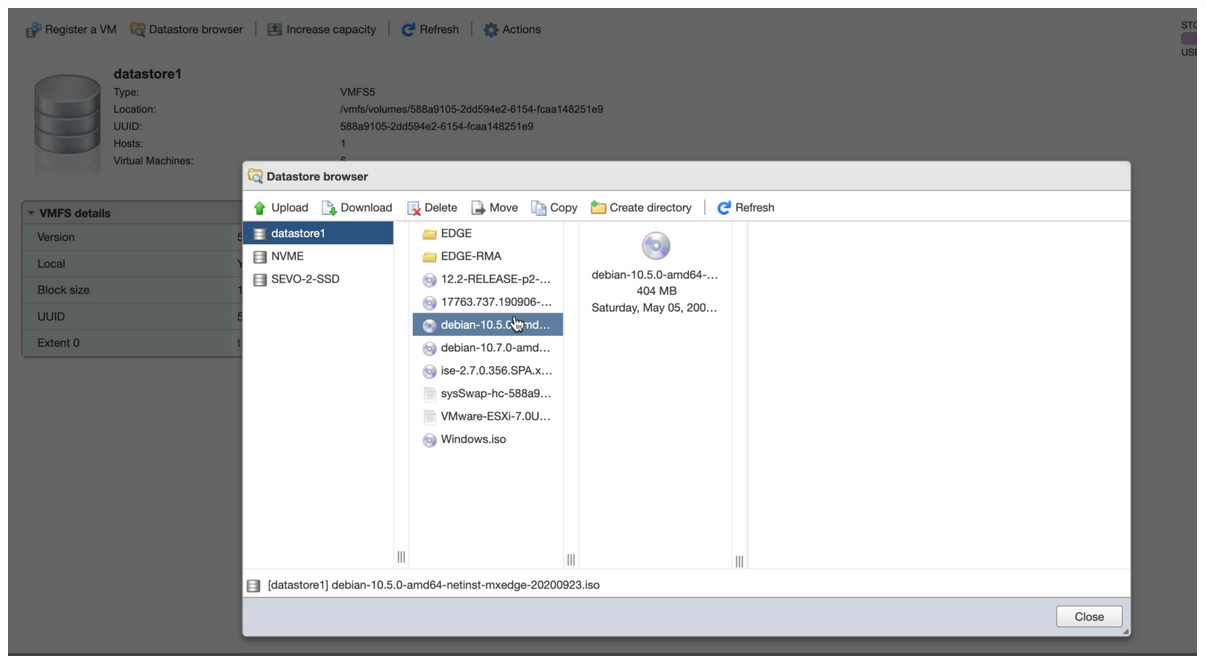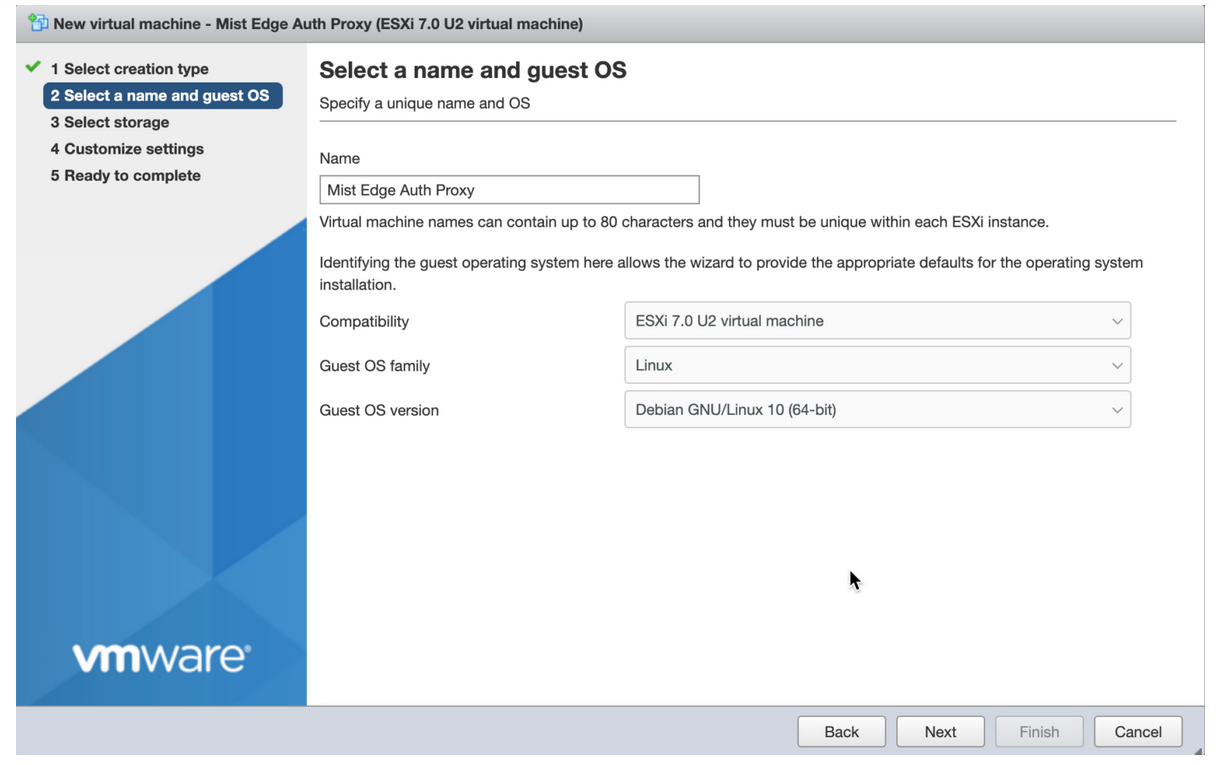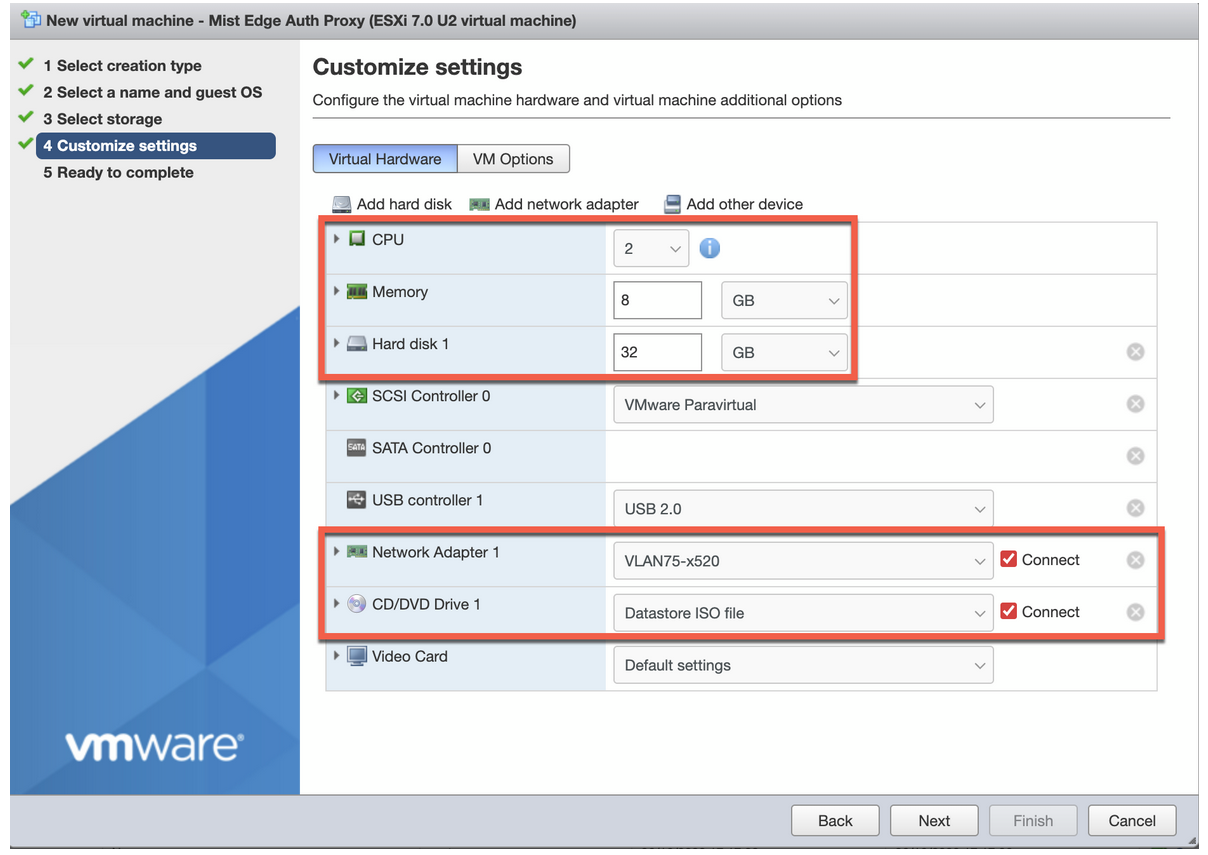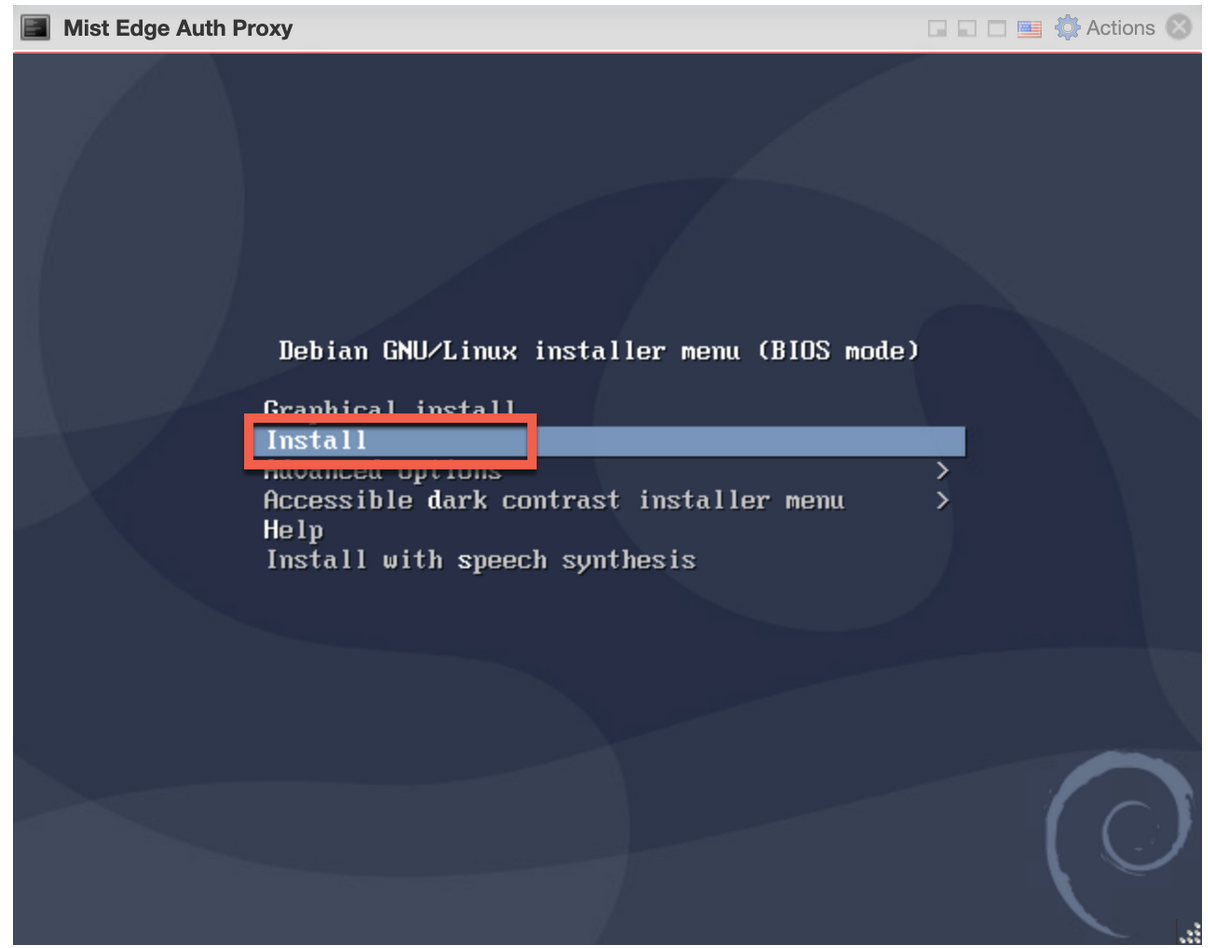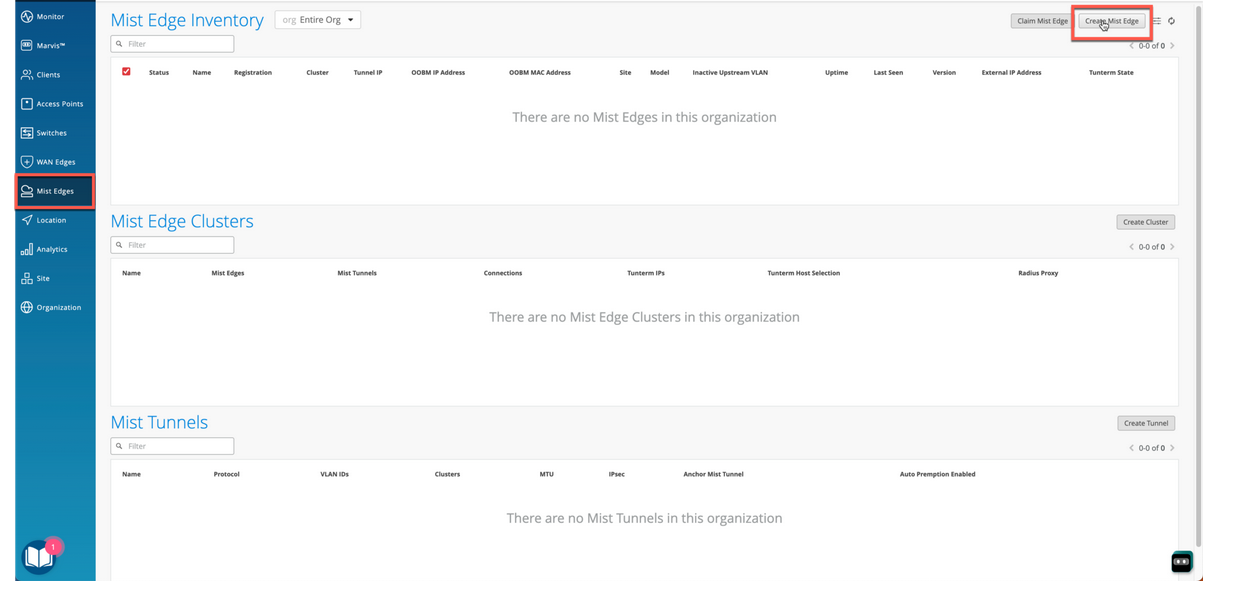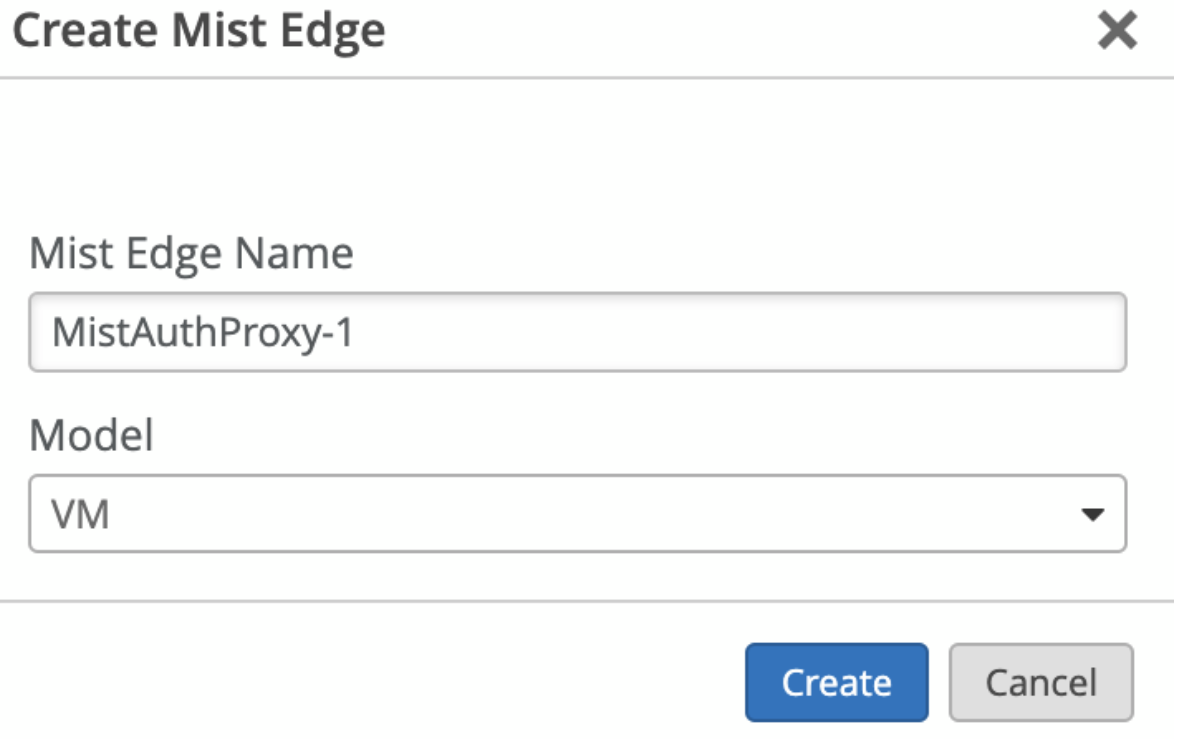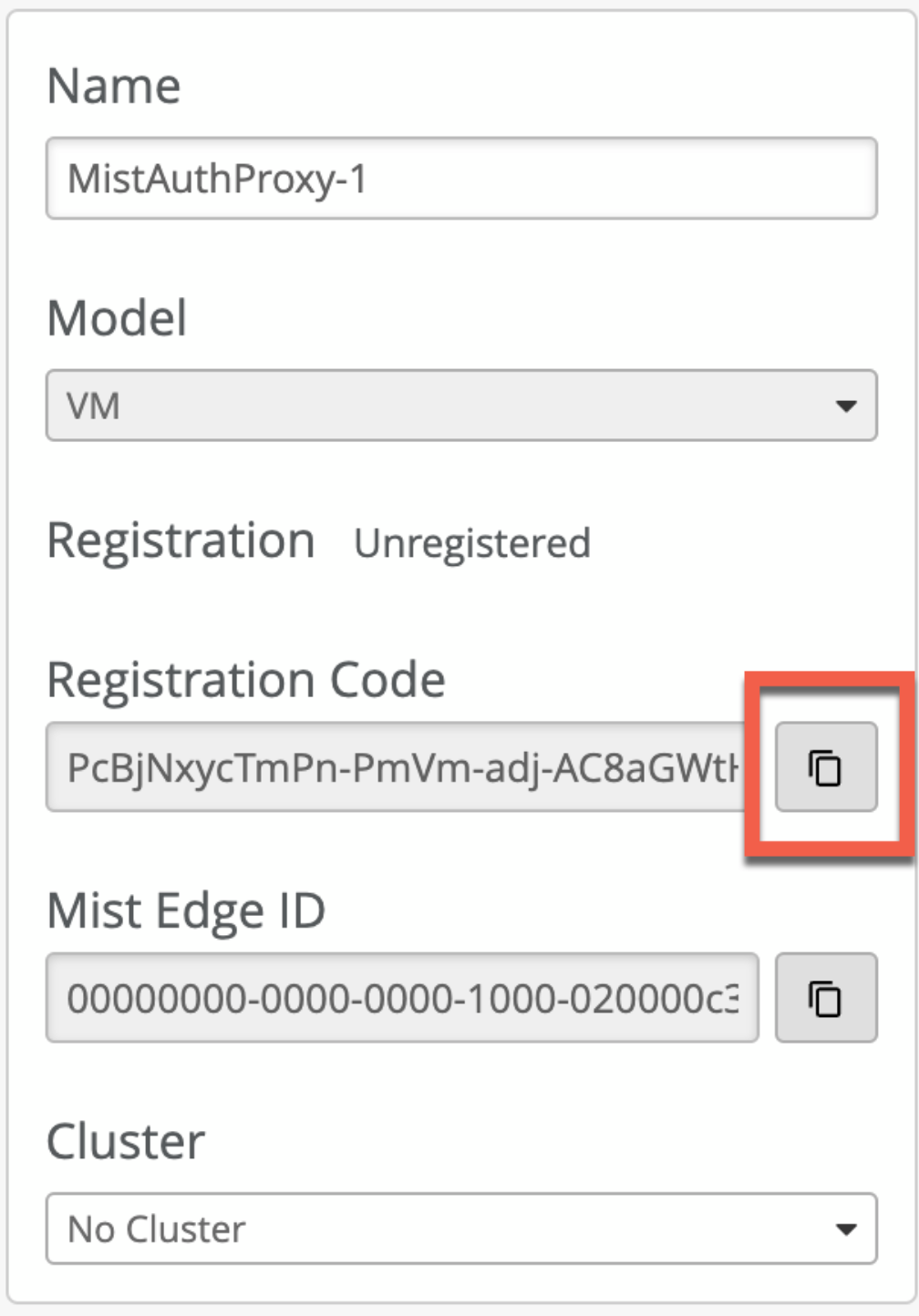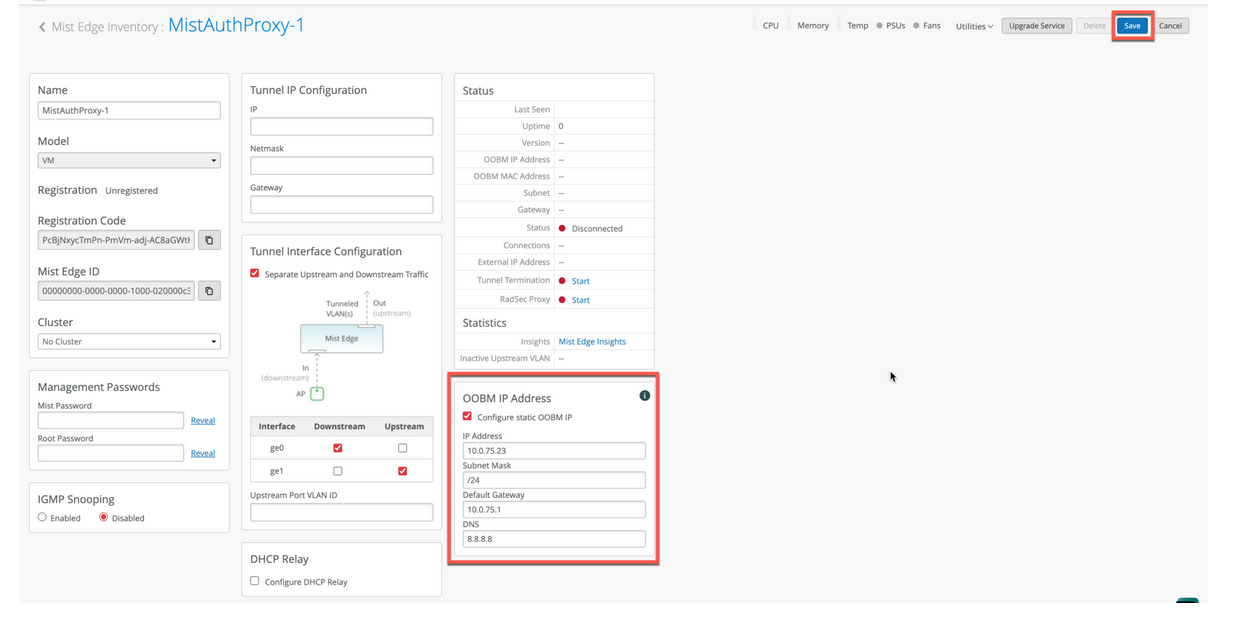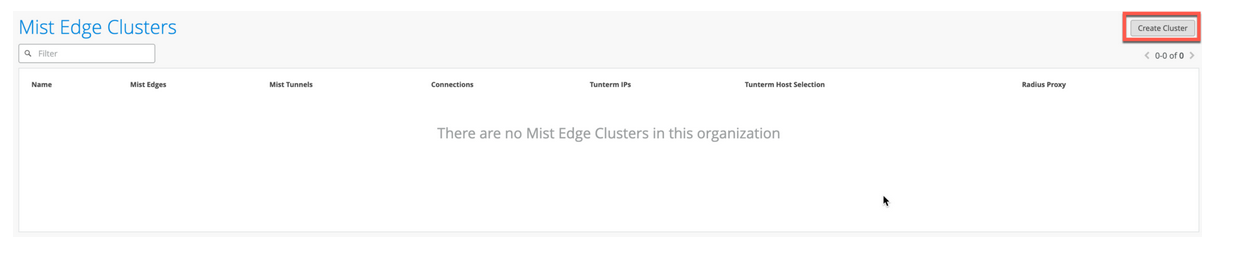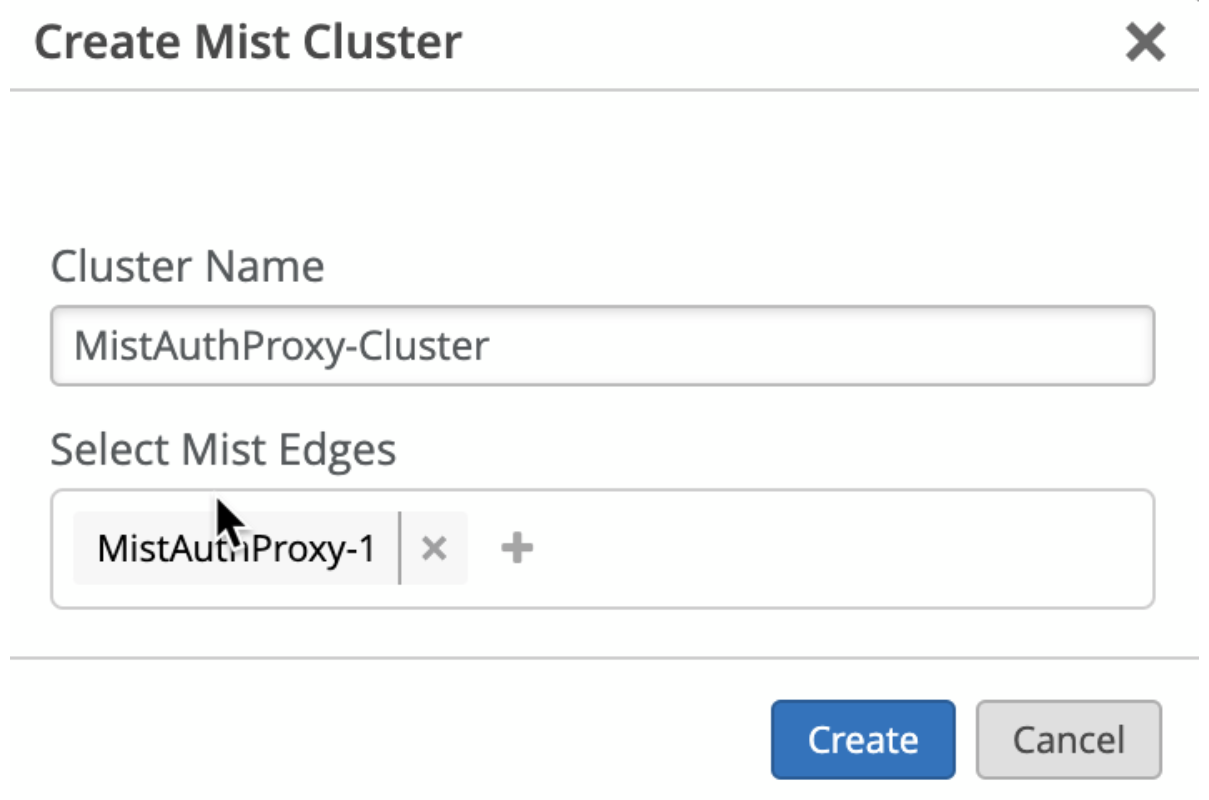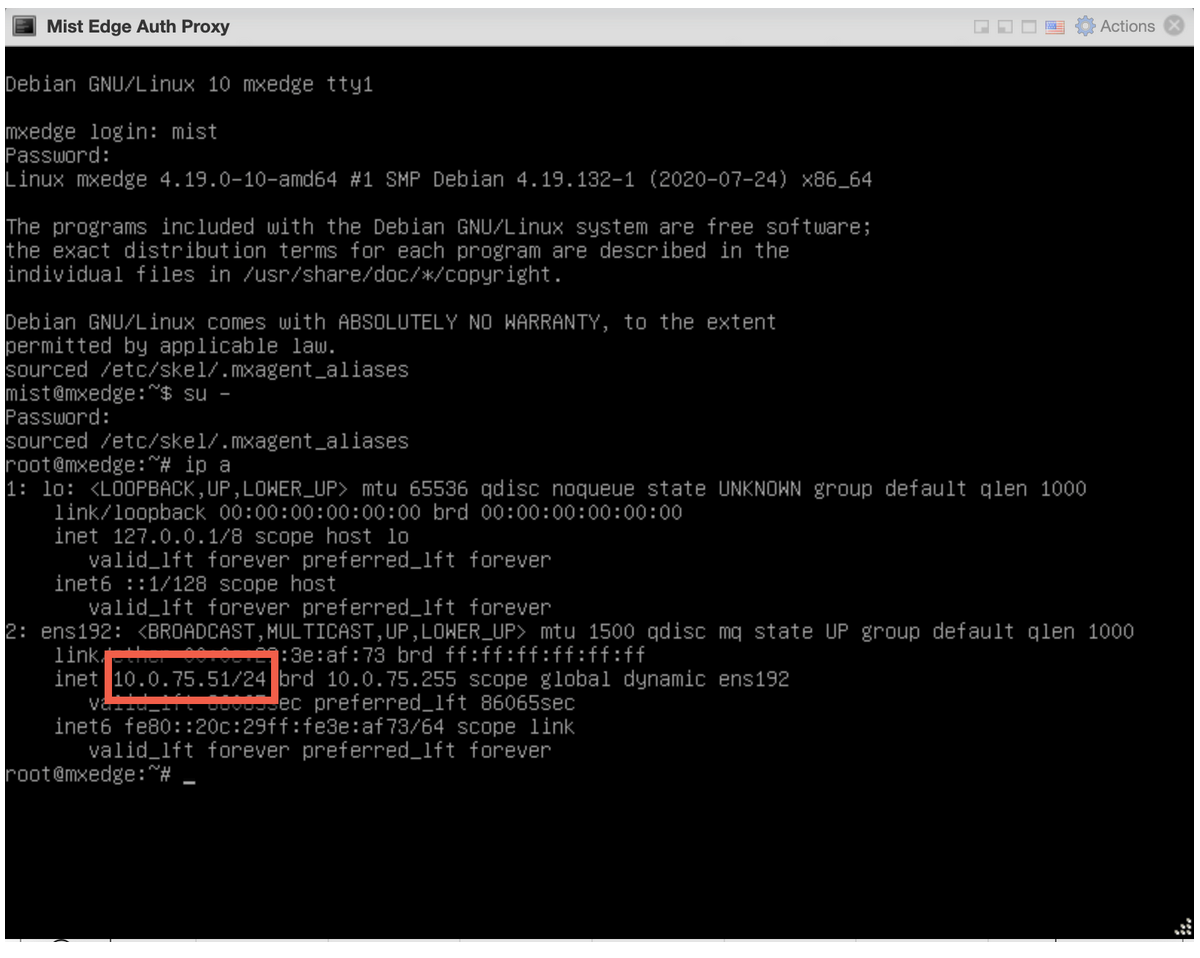安装 Juniper Mist Edge VM for Juniper Mist Authentication Proxy
按照以下步骤安装 Juniper Mist™ Edge 虚拟机 (VM) 以实现Juniper Mist身份验证代理功能。
系统要求
支持 Juniper Mist 身份验证代理功能的 Juniper Mist Edge VM 的最低硬件要求:
- 虚拟机管理程序:VMware ESXi(版本 – 6.7.0 和 7.0)
- CPU:2 个 vCPU
- 内存:16-GB RAM
- 硬盘:32 GB,厚配置
- 网络接口卡 (NIC):单个虚拟 NIC
注意:
您需要在创建 Mist Edge 虚拟机以进行初始启动的环境中提供对 Debian 和 mistsys 存储库的无限制访问。此外,请确保防火墙已打开端口 80 和端口 443。
Juniper Mist Edge VM 作为Juniper Mist身份验证代理
Juniper Mist 边缘虚拟机 (VM) 需要带外管理 (OOBM) 接口充当Juniper Mist身份验证代理。
可以指定客户端与 RADIUS 服务器联系的端口。默认情况下,客户端使用端口 1812(如 RFC 2865 中指定)。您还可以指定用于发送计费数据包的计费端口。默认端口为 1813(如 RFC 2866 中指定)。
您必须将 TCP 端口 2083 配置为允许发往 radsec.nac.mist.com 的出站连接。
此外,您必须提供对 Juniper Mist 云上的 EP 终结者服务 [ep-terminator.mistsys.net (TCP 443)] 的 Juniper Mist Edge VM 访问权限。请参阅 防火墙配置:Juniper Mist端口和 IP 地址。
图 1:作为身份验证代理Juniper Mist边缘 — 连接
 流
流
 流
流